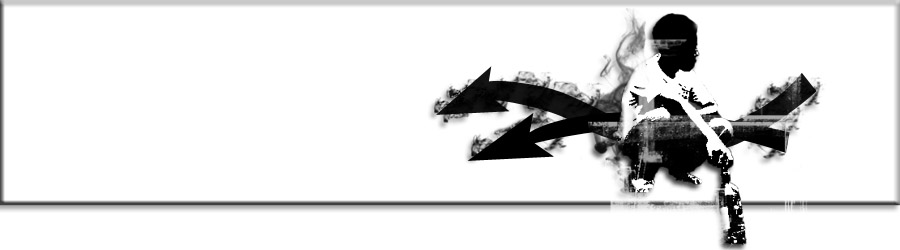selanjutnya adalah menginstall Red Hat sebagai OS dari Oracle yg akan kita tanam (tanam???)
terakhir kita dihadapkan dengan tampilan ini :
klik power on this virtual machine
nah.. akhirnya kita booting kan? tunggu bentar ya..
tunggu sampe keluar tampilan buat install.
klik enter aja biar install pake GUI, kalo yg uda master pake text aja.. hoho
setelah itu muncul testing CD atau apa lah.. pilih skip aja.
tunggu bentar.. akhirnya akan muncul GUI dari installer Red Hat.

klik next, terserah pembaca dah mau pilih bahasa sama layout keyboard.. biar cepet pilih US English saja (default)
next, next..
Wait.!! ini yang paling penting..
akan muncul layar pilihan untuk mempartisi hardisk virtual kita.
ada pilihan manual atau otomatis. Pilih yg manual saja, biar bisa di oprek partisinya..
next..
kita akan melihat tampilan seperti ini.

Gag perlu takut mempartisi hardisk, karena hardisk kita hanya virtual, gag bakal ngrusak hardisk yg asli
klik tombol new, pertama kita buat partisi untuk menyimpan data (istilahnya apaan ya?)
mount point = /
file system = ext3
size (MB) = 7000
lalu klik ok.
yang kedua kita buat partisi untuk swap. swap minimal 2x ukuran RAM. sudah dijelaskan di postingan sebelumnya
klik 2x pada partisi yg free (bukan partisi /)
lalu set seperti ini:
file system = swap
lalu klik ok, klik next.
sip.. selesai sudah partisi hardisknya..
selanjutnya adalah konfigurasi boot loader. Gag perlu di setting karena kita hanya pakai single OS. klik next..
selanjutnya settingan network device, klik edit.
Secara default akan tercentang konfigurasi DHCP. Kita akan memakai IP static, jadi matikan centangan pada tulisan configure using DHCP.
isikan
IP address = 192.168.1.1
netmask = 255.255.255.0
masi bingung? ni tak kasi skrinsutnya..

udah? klik ok.
Jangan next dulu,
Pada Hostname, pilih yg manual juga. Isikan nama hostname pada kotak yg tulisan defaultnya localhost.localdomain ganti dengan nama pembaca atau terserah nama apa.
uda sip? klik next..
selanjutnya firewall. Gag perlu pakai firewall, pilih yg no firewall
next..
default language pilih yg default saja (English USA)
next..
time zone selection.. kalau mau cepet pake defaultnya aja.
Tapi kalau mau di set, pilih teritori atau kota terdekat dari kota pembaca. Pilih. klik next..
lanjut, isikan root password. Terserah mau diisi apa.
buat yg belum tau, root itu sama dengan administrator di OS windows.
ok, next..
cip, lanjutnya kita atur yg mau kita install, kalau ga diatur bisa melebihi kapasitas hardisk kita.. pilih customize software package. klik next.
yang perlu ditambahkan untuk di install adalah:
editor, server configuration tool, development tools, X software development, dan administration tools.
Mungkin total hardisk yg dipakai sekitar 3GB lebih dikit.
Jangan centang everything, karena akan install semua aplikasinya.
klik next..
klik next lagi untuk memulai penginstalan.
klik continue maka komputer virtual kita akan memulai penginstalan Red Hat Enterprise.
Disini Red Hat punya 4 CD atau 4 file image yang terpisah. Jadi di tengah2 penginstalan kita akan di minta memasukkan CD ke 1 sampai CD ke 4. Nah disini kelebihan penggunaan software alcohol120%. Kita tidak perlu mempause vmware untuk sekedar mengganti CD. Tinggal di mount file image nya saja.
isikan
IP address = 192.168.1.1
netmask = 255.255.255.0
masi bingung? ni tak kasi skrinsutnya..

udah? klik ok.
Jangan next dulu,
Pada Hostname, pilih yg manual juga. Isikan nama hostname pada kotak yg tulisan defaultnya localhost.localdomain ganti dengan nama pembaca atau terserah nama apa.
uda sip? klik next..
selanjutnya firewall. Gag perlu pakai firewall, pilih yg no firewall
next..
default language pilih yg default saja (English USA)
next..
time zone selection.. kalau mau cepet pake defaultnya aja.
Tapi kalau mau di set, pilih teritori atau kota terdekat dari kota pembaca. Pilih. klik next..
lanjut, isikan root password. Terserah mau diisi apa.
buat yg belum tau, root itu sama dengan administrator di OS windows.
ok, next..
cip, lanjutnya kita atur yg mau kita install, kalau ga diatur bisa melebihi kapasitas hardisk kita.. pilih customize software package. klik next.
yang perlu ditambahkan untuk di install adalah:
editor, server configuration tool, development tools, X software development, dan administration tools.
Mungkin total hardisk yg dipakai sekitar 3GB lebih dikit.
Jangan centang everything, karena akan install semua aplikasinya.
klik next..
klik next lagi untuk memulai penginstalan.
klik continue maka komputer virtual kita akan memulai penginstalan Red Hat Enterprise.
Disini Red Hat punya 4 CD atau 4 file image yang terpisah. Jadi di tengah2 penginstalan kita akan di minta memasukkan CD ke 1 sampai CD ke 4. Nah disini kelebihan penggunaan software alcohol120%. Kita tidak perlu mempause vmware untuk sekedar mengganti CD. Tinggal di mount file image nya saja.
Tutorial ini belum berakhir, karena tujuan kita yg sebenarnya adalah menginstall oracle itu sendiri.
Sip, selamat mencoba..
Ada komentar? Atau ada trouble saat penginstalan? silahkan tulis komentar di bawah atau tulis sesuatu di shoutbox..